在目前位置上分割檔案
可以在停止模式下分割檔案,該檔案會被一分為二,且新的檔案編號會新增到被分割檔案的名稱。進行長時間錄音時,如開會,透過分割檔案,便可輕鬆找到要開始播放的點。可以一直分割檔案,直至資料夾內的檔案總數達到容許的最大數量。
- 將檔案停在要分割的位置上。
- 選取OPTION - “Divide” - “Current Position”,然後按
 。
。
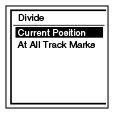
“Divide at Current Stop Position?”會出現在顯示畫面上。
- 按
 或
或 以選擇“Yes”,然後按
以選擇“Yes”,然後按 。
。
出現“Please Wait”動畫,分割後的檔案將以序號做為名稱結尾(“_1”為原始檔案,“_2”為新檔案)。
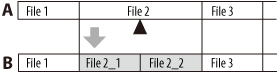
A. 分割檔案之前:
 位於您想要分割的位置。
位於您想要分割的位置。B. 分割檔案之後:分割檔案的檔案名稱都會加上附有序號的名稱結尾。
注意
- 您無法分割受保護的檔案。若要分割檔案,請先解除保護。
- 您無法分割音樂檔案或播客檔案。
提示
- 若要取消分割,請依步驟3選取“No”,然後按
 。
。


